320x100
반응형
우선 포토샵을 켜고 툴 메뉴에서 분할 영역 도구(Slice tool)를 선택한다.

기본 <자르기 도구>로 되어있을 텐데, 오른쪽 마우스 누르면 나타납니다.

1. 작업할 이미지를 불러온 뒤 오른쪽 마우스 클릭하면 [분할 영역 나누기]를 눌러줍니다.

2. 분할하려는 수를 지정해줍니다. 저는 수평으로 나누기했습니다!

수직으로 똑같이 10으로 나누면 이렇게 됩니다. 미리 보기 할 수 있으니까 걱정 마세요~
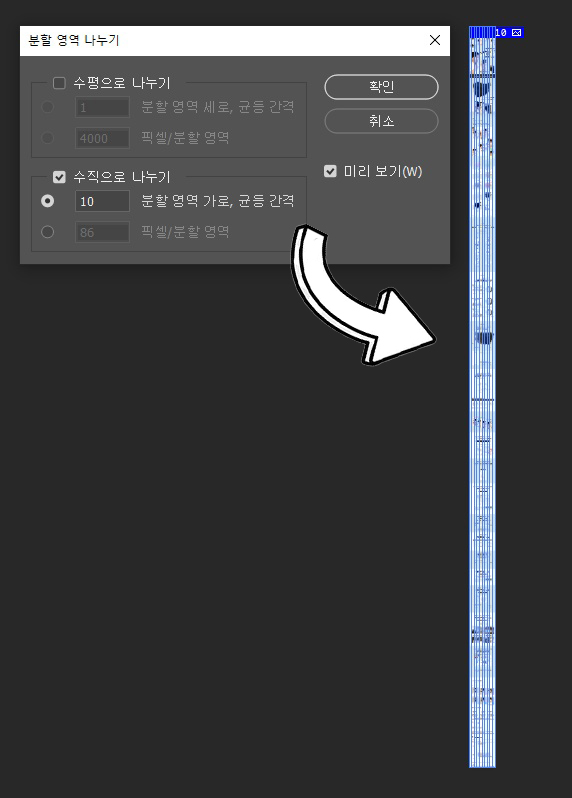
분할된 것이 마음에 안 들면 이렇게 원하는 영역으로 직접 드래그해서 조정할 수 있어요.
(화살표가 안 나오면 파란색 줄에 대고 오른쪽 마우스 한번 클릭해 보세요. 그럼 금색 줄로 바뀌면서 화살표와 점이 나타날 거예요.)

이제 저장하기!
Ctrl + Shift + Alt + S 네 개의 키를 동시에 눌러주면 이런 창이 뜰 겁니다.

상단에 원본 / 최적화 / 2장 / 4장은 [보기]라고 생각하시면 돼요~

이런 식으로 파일 확장자와 크기를 비교해 볼 수 있습니다.

파일 확장자는 오른쪽에 사진 설정에서 누르면 되고요!

일단 저는 최적화로 자동적으로 선택되었길래 gif로 저장했고요
(이건 그냥 예시라서 한 거고 당연히 JPG가 용량 더 적어요! 꼭 확장자 확인하셔요.)
저장을 누르면 또 분할 영역을 선택할 수 있어요~ 저는 모든 분할 영역 선택했고

비라틴 문자가 들어있다는데 뭐.. 무시하고 확인 누르긔 ㅋ

이렇게 무사히 저장되었습니다!
참 쉽죠? ㅎㅎ

320x100
반응형
'생활정보' 카테고리의 다른 글
| 샌드박스 설치해서 PC카톡 2개 동시 실행하기 (1) | 2023.03.07 |
|---|---|
| pc 카톡 모두 읽음 처리 (0) | 2023.02.13 |
| 아이폰 무료? 팩스 보낸 후기 + 방법 초간단 (1) | 2023.01.25 |
| 개인 인감 증명서 인터넷 발급 못해요! (1) | 2023.01.23 |
| 스튜디오 원(Studio One) 설치를 해보자 (0) | 2022.11.15 |



